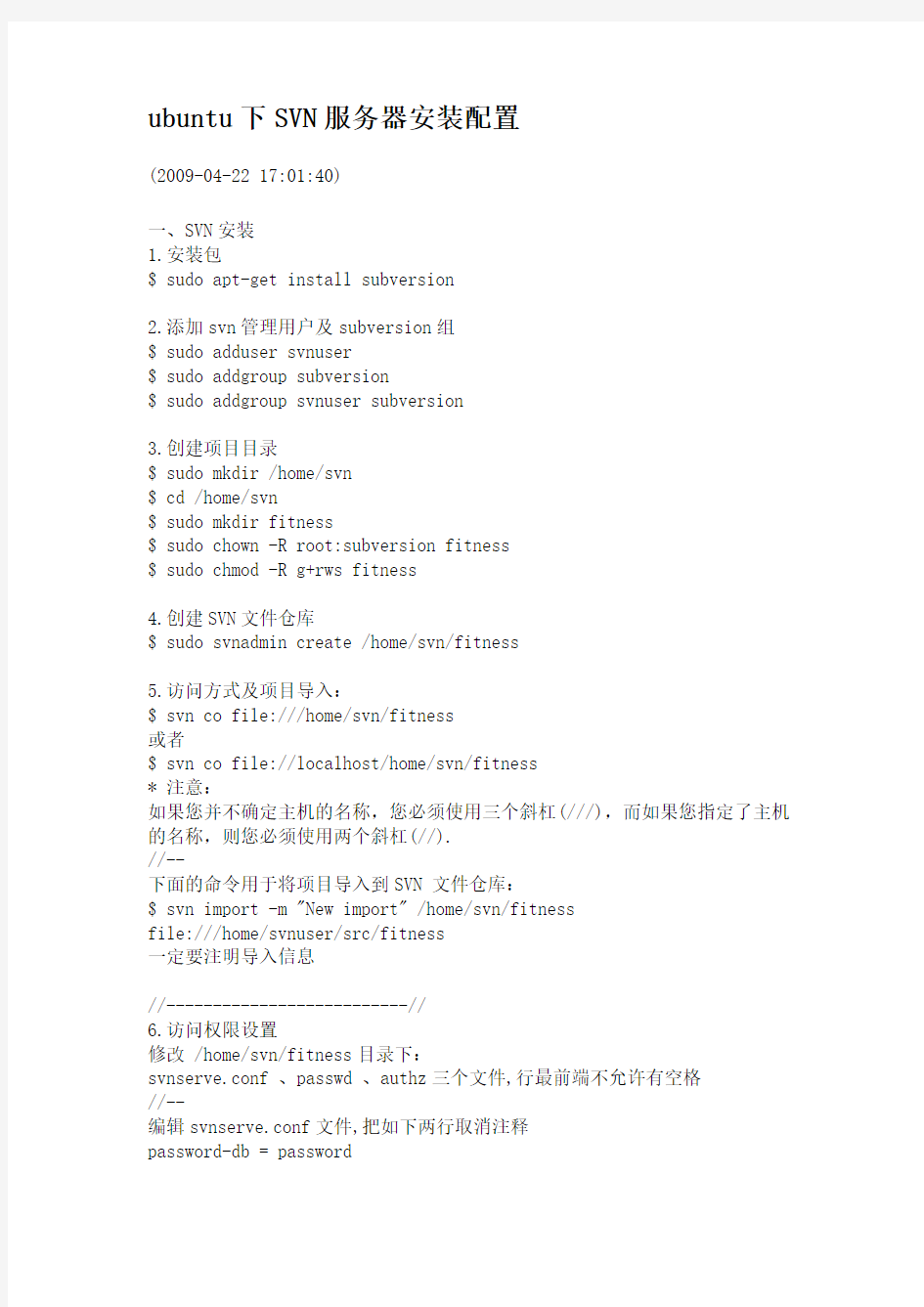
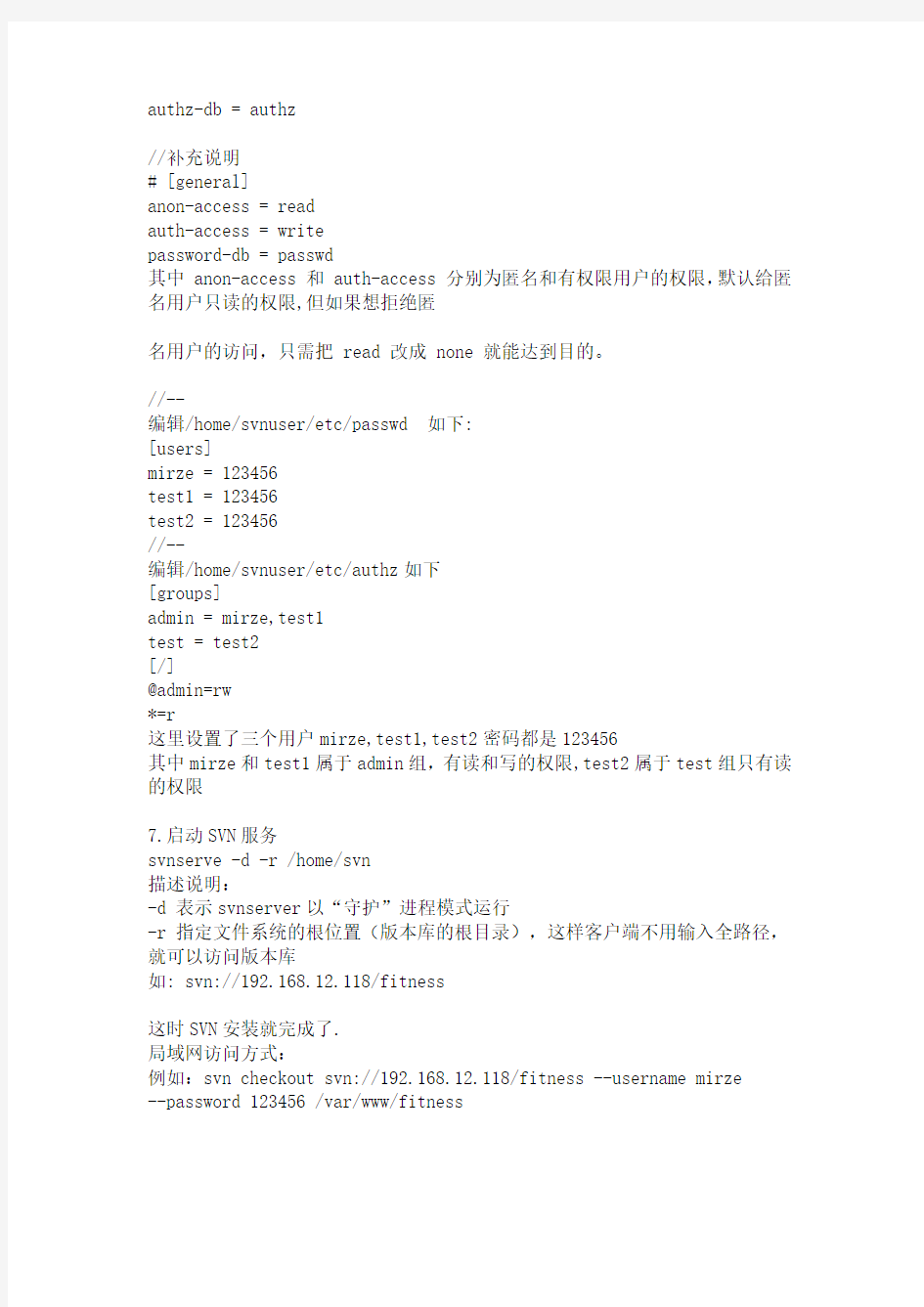
ubuntu下SVN服务器安装配置
(2009-04-22 17:01:40)
一、SVN安装
1.安装包
$ sudo apt-get install subversion
2.添加svn管理用户及subversion组
$ sudo adduser svnuser
$ sudo addgroup subversion
$ sudo addgroup svnuser subversion
3.创建项目目录
$ sudo mkdir /home/svn
$ cd /home/svn
$ sudo mkdir fitness
$ sudo chown -R root:subversion fitness
$ sudo chmod -R g+rws fitness
4.创建SVN文件仓库
$ sudo svnadmin create /home/svn/fitness
5.访问方式及项目导入:
$ svn co file:///home/svn/fitness
或者
$ svn co file://localhost/home/svn/fitness
* 注意:
如果您并不确定主机的名称,您必须使用三个斜杠(///),而如果您指定了主机的名称,则您必须使用两个斜杠(//).
//--
下面的命令用于将项目导入到SVN 文件仓库:
$ svn import -m "New import" /home/svn/fitness
file:///home/svnuser/src/fitness
一定要注明导入信息
//--------------------------//
6.访问权限设置
修改 /home/svn/fitness目录下:
svnserve.conf 、passwd 、authz三个文件,行最前端不允许有空格
//--
编辑svnserve.conf文件,把如下两行取消注释
password-db = password
authz-db = authz
//补充说明
# [general]
anon-access = read
auth-access = write
password-db = passwd
其中 anon-access 和 auth-access 分别为匿名和有权限用户的权限,默认给匿名用户只读的权限,但如果想拒绝匿
名用户的访问,只需把 read 改成 none 就能达到目的。
//--
编辑/home/svnuser/etc/passwd 如下:
[users]
mirze = 123456
test1 = 123456
test2 = 123456
//--
编辑/home/svnuser/etc/authz如下
[groups]
admin = mirze,test1
test = test2
[/]
@admin=rw
*=r
这里设置了三个用户mirze,test1,test2密码都是123456
其中mirze和test1属于admin组,有读和写的权限,test2属于test组只有读的权限
7.启动SVN服务
svnserve -d -r /home/svn
描述说明:
-d 表示svnserver以“守护”进程模式运行
-r 指定文件系统的根位置(版本库的根目录),这样客户端不用输入全路径,就可以访问版本库
如: svn://192.168.12.118/fitness
这时SVN安装就完成了.
局域网访问方式:
例如:svn checkout svn://192.168.12.118/fitness --username mirze
--password 123456 /var/www/fitness
-----------------------------------------------------------------------
二、HTTP:// [apache]
1.安装包 [已安装subversion]
$ sudo apt-get install libapache2-svn
创建版本仓库:
sudo svnadmin create /目录地址
目录地址必须存在,这个就是保存版本仓库的地方,不同的版本仓库创建不同的文件夹即可,比如:
sudo svnadmin create /home/svn/project
本来/home/svn/project这个目录下什么都没有,执行下面的命令之后再去看一下,多出一些文件和文件夹,我们需要操作的是conf这个文件夹,这个文件夹下有一个文件,叫做passwd,用来存放用户名和密码。
然后把这个版本仓库目录授权给apache读写:
sudo chown -R www-data:www-data /目录地址
然后来到打开apache配置文件:
sudo gedit /etc/apache2/mods-available/dav_svn.conf
加入如下内容:
DAV svn
SVNPath /home/svn/project
AuthType Basic
AuthName “myproject subversion repository”
AuthUserFile /home/svn/project/conf/passwd
#
Require valid-user
#
location说的是访问地址,比如上述地址,访问的时候就是
http://127.0.0.1/project
其中有两行被注释掉了,以保证每次都需要用户名密码。
最后一步就是创建访问用户了,建议将用户名密码文件存放在当前版本仓库下conf文件夹下,这样版本仓库多的时候无至于太乱。
因为conf文件夹下已经存在passwd文件了,所以直接添加用户:
sudo htpasswd -c /home/svn/project/conf/passwd test
然后输入两遍密码,laoyang这个用户就创建好了。
打开/home/svn/project/conf/passwd这个文件,会开到形如如下形式的文本:test:WEd.83H.gealA //后面是加密后的密码。
创建以后,再次需要往别的版本仓库添加这个用户,直接把这一行复制过去就可以了。
重启apache就可以了。
sudo /etc/init.d/apache2 restart
1、前言 花了72小时,终于把 Subversion 初步掌握了。从一个连“什么是版本控制”都不知道的门外汉,到配置出精确至每目录访问的入门者,中间还卡了一天时间。其中费了许多气力,摸索实验了多次,还差点放弃了,但是收获是巨大的。现把我的配置和学习过程写下来,供大家参考,也让初学者少走弯路。 以下仅以 Windows 平台为例讲解,Unix/Linux 平台请参考相关资料。如其中有谬误的地方,包括错别字,请联系我修订。 技术在分享中进步! 2、基本概念 2.1、什么是版本控制 简单点来说,版本控制就是数据仓库,它可以记录你对文件的每次更改。这样,就算你在昏天黑地的改了几个月后老板说不要了,还是按照过去那样,你也不会抓狂,简单的恢复版本操作就搞定一切。 2.2、什么是 Subversion Subversion是一个自由/开源版本控制系统,它管理文件和目录可以超越时间。一组文件存放在中心版本库,这个版本库很像一个普通的文件服务器,只是它可以记录每一次文件和目录的修改,这便使你可以取得数据以前的版本,从而可以检查所作的更改。从这个方面看,许多人把版本控制系统当作一种“时间机器”。 Subversion可以通过网络访问它的版本库,从而使用户可以在不同的电脑上使用。一定程度上可以说,允许用户在各自的地方修改同一份数据是促进协作。进展可能非常的迅速,并没有一个所有的改变都会取得效果的通道,由于所有的工作都有历史版本,你不必担心由于失去某个通道而影响质量,如果存在不正确的改变,只要取消改变。
一些版本控制系统也是软件配置管理(SCM)系统,这种系统经过特定的精巧设计来管理源代码,有许多关于软件开发的特性—本身理解编程语言、或者提供构建程序的工具。然而,Subversion不是这样一个系统,它是一个通用系统,可以管理任何类型的文件集,对你这可能是源代码,对别人,可能是一个货物报价单或者是书稿等。 2.3、版本库(repository) Subversion 的核心就是 repository ,中文翻译成“版本库”。就是位于服务器端,统一管理和储存数据的地方。 3、安装配置 3.1 安装独立服务器 SVNServer 环境 OS:Windows XP SP2 Web:Apache 2.2.6 SVN:svn-win32-1.4.6 一、准备工作 1、获取 Subversion 服务器程序 到官方网站(https://www.doczj.com/doc/b51024524.html,/)下载最新的服务器安装程序。目前最新的是1.4.6版本,具体下载地址在: https://www.doczj.com/doc/b51024524.html,/servlets/ProjectDocumentList?folderID=81 00&expandFolder=8100&folderID=91,注意找 for apache 2.2.x 版本的。 2、获取 TortoiseSVN 客户端程序
环境 1. 安装Apache 2.2.14 2. 安装Subversion 1.6.6 3. 安装后的系统设置 4. Apache设置 5. svn库的配置 6. 运行SVN服务器 Created by okala at 2009-12-25 环境: Red Hat Enterprise Linux Server release 5.3 (Tikanga) httpd-2.2.14.tar.gz subversion-1.6.6.tar.gz 到官网https://www.doczj.com/doc/b51024524.html,/ 下载当前最新的稳定版本subversion-1.6.6.tar.gz 到官网https://www.doczj.com/doc/b51024524.html,/ 下载当前最新的稳定版本httpd-2.2.14.tar.gz 1. 安装Apache 2.2.14 用root账号执行以下命令: 引用 tar zxf httpd-2.2.14.tar.gz #解压到当前目录 引用 cd httpd-2.2.14 #进入解压后的目录 引用
./configure --prefix=/local/svnroot/apache2 --enable-so --enable-mods-shared=all --enable-dav=share --enable-dav-fs --with-ldap --enable-ldap --enable-authnz-ldap --enable-authn-alias #定义安装的目标路径(可据自己需要修改),使能LDAP 引用 make #编译 引用 make install #安装 引用 /local/svnroot/apache2/bin/apachectl start #启动Apache 用IE访问以下网址,http://hostIP/,如果提示It works!,则Apache安装成功。 然后就可以先停止Apache了: 引用 /local/svnroot/apache2/bin/apachectl stop #停止Apache 2. 安装Subversion 1.6.6 用root账号执行以下命令: 引用 tar zxf subversion-1.6.6.tar.gz #解压到当前目录 引用 cd subversion-1.6.6
linux下搭建svn服务器(doc 8页)
Linux下搭建SVN服务器环境(svnserve方式) 环境:redhat5(apr.apr-util.zlib.subversion的压缩文件都是放在/usr/linuxsvn目录下,下面的解压命令tar zvxf解压出来的文件就直接是放在这个目录下,文件名跟压缩文件的名字是一样的) 一、安装apr、apr-util跟zlib 1、下载apr、apr-util与zlib apr-1.3.3.tar.gz apr-util-1.3.4.tar.gz zlib-1.2.3.tar.gz openssl-0.9.8k.tar.gz httpd-2.2.9.tar.bz2 libxml2-2.7.3.tar.gz 2、解压 tar zvxf apr-1.3.3.tar.gz
打开浏览器输入http://服务器ip 如果出现 It Works! Apache安装成功 如果出现这个错误Invalid command 'AuthDigestProvider', perhaps misspelled or defined by a module not included in the server configuration /usr/local/apache2/conf/extra/httpd-dav.conf 提示这个文件31行有问题,那么你就 Vi /usr/local/apache2/conf/extra/httpd-dav.conf 找到31行,把这个注释掉# AuthDigestProvider file 这样就ok了! cd openssl-0.9.8k ./config --prefix=/usr/local/ssl/ make make install cd libxml2-2.7.3 vi INSTALL ./configure --help ./configure make make install cd openssl-0.9.8k ./config ./config -t
所有资料来源于 https://www.doczj.com/doc/b51024524.html, 我用Subversion - SVN|TortoiseSVN下载安装配置使用技术交流社区 SVN 服务端安装和配置 1.Windows环境下基于 Apache 的SVN 服务器安装及配置 1.1安装 1.1.1安装Apache (1)下载Apache 地址https://www.doczj.com/doc/b51024524.html,/download.cgi 注意:Apache低于2.0.54的Windows版本的存在编译问题,低于2.0.54的版本不能与Subversion 1.2一起工作。2.2.X目前不能很好支持SVN 1.4.3。当前建议下载Apache 2.0.59 (2) 安装 下载完成后运行apache_2.0.59-win32-x86-no_ssl.msi,根据提示进行操作。遇到系统要求输入SERVER的URL时,如果你的服务器没有DNS名称,请直接输入IP地址。 注意:如果你已经有了IIS或其他监听80段口的程序,安装会失败,如果发生这种情况,直接到程序的安装目录\Apache Group\Apache2\conf,打开httpd.conf。编辑文件的Listen 80为其他可用的端口,例如Listen 81,然后重新启动-这样就不会那个问题了。 (3)检查 安装完成后浏览http://localhost/若成功,可看到apache页面。 1.1.2安装Subversion (1)下载 Subversion 地址:https://www.doczj.com/doc/b51024524.html,/servlets/ProjectDocumentList?folderID=91(2)安装 运行svn-1.4.3-setup.exe 安装程序,并根据指导安装,如果Subversion认识到你安装了Apache,你就几乎完成了工作,如果它没有找到Apache服务器,你还有额外的步骤。 (3)后续 步骤1 从C:\Program Files\Subversion\bin 中将 mod_authz_svn.so mod_dav_svn.so复制到 C:\Program Files\Apache Group\Apache2\modules下 intl3_svn.dll libdb*.dll C:\Program Files\Apache Group\Apache2\bin下 步骤2 找到C:\Program Files\Apache Group\Apache2\conf\httpd.conf文件去掉如下几行的注释(删除 '#'标记):
Linux下SVN服务器搭建 一、下载软件: 所需软件: subversion-1.6.19.tar.bz2 apr-1.4.6.tar.bz2 apr-util-1.5.1.tar.bz2 sqlite-amalgamation-3.6.13.tar.gz sqlite比较新的版本这个后面会用到 TortoiseSVN-1.6.16.21511-x64-svn-1.6.17.msi(Windows 64位客户端软件) TortoiseSVN-1.6.16.21511-x86-svn-1.6.17.msi(Windows 32位位客户端软件) 二、开始安装: localhost ~ # tar vjxf apr-1.4.6.tar.bz2 localhost ~ # cd apr-1.4.6 localhost apr-1.4.6 # ./configure localhost apr-1.4.6 # make localhost apr-1.4.6 # make install localhost ~ # tar vjxf apr-util-1.5.1.tar.bz2 localhost ~ # cd apr-util-1.5.1 localhost apr-util-1.5.1 # ./configure –with-apr=/usr/local/apr/ localhost apr-util-1.5.1 # make localhost apr-util-1.5.1 # make install localhost ~ # tar vzxf sqlite-amalgamation-3.6.13.tar.gz localhost ~ # cd sqlite-3.6.13
SVN服务器端配置库创建(Express版) 1创建SVN配置库目录 在某一路径下,点击鼠标右键-新建-文件夹,创建一个文件夹,并修改目录名(如MySVN,在本文档中称之为SVN配置库)。右键点击该目录,选择TortoiseSVN-Create repository here。(备注:“repository”是英文“储藏室”的意思) 1-1Create repository创建SVN配置库 2对SVN配置文件进行配置 SVN配置库目录建立后,需要对配置文件进行配置。进入配置库目录下的conf目录,其中有authz、passwd、svnserve三个文件,anthz配置用户权限、passwd配置用户名与密码、svnserve即为配置文件的配置文件。在这三种文件中“#”为注释行起始符号。另外需要注意的是,配置语句的每一行不能有多余的空格。 2.1svnserve文件的配置 将整个文件中的内容替换为以下内容即可。
[general] anon-access = read auth-access = write password-db = passwd //定义passwd文件为用户名-密码数据库 authz-db = authz //定义authz文件为权限管理数据库 2.2passwd文件配置 passwd文件主要用于设置用户名与密码,其语法格式为“用户名 = 密码”。如添加用户名为user,密码为pwd的用户,则可以使用如下方法实现: [users] user = pwd //定义用户user,其密码为pwd 2.3authz文件配置 authz文件主要用于设置用户所属群组,配置用户权限及群组权限。群组信息在[groups] 标签下配置;某个目录的读写权限则在[某路径]标签下配置,r表示可读权限,w 表示可写权限,rw表示可读可写权限。假设passwd文件中定义了A、B、C、D四个用户,下面将进行一些配置并对这些配置的含义进行说明。 [groups] groupA = A,B //定义群组groupA,它具有两个用户A、B groupB = C,D //定义群组groupB,它具有两个用户C、D [/] * = r //在根目录所有用户有只读权限
CentOS 6.6系统上安装SVN服务器端的方法及步骤 SVN其实就是Subversion,分为服务器端和客户端。之前在网上搜了很多方法,都有各种问题,经过自己搜集整理以及实际尝试,总算有个比较靠谱的方法。本文主要介绍CentOS 6.6系统上安装SVN服务器端的方法及步骤。 系统环境说明如下: 操作系统:Centos6.6 x86-64 SVN: subversion-1.8.11 1、检查是否安装了低版本的SVN rpm -qa | grep subversion 如果已安装SVN,则会返回版本信息,如:subversion-1.6.11-9.el6_4.i686 卸载旧版本SVN yum remove subversion 2、安装SVN yum –y install subversion 3、检查安装是否成功 svnserve --version 返回值: svnserve, version 1.8.11 compiled Jul 23 2013, 21:32:09 on i686-pc-linux-gnu Copyright (C) 2013 The Apache Software Foundation. This software consists of contributions made by many people; see the NOTICE file for more information. Subversion is open source software, see https://www.doczj.com/doc/b51024524.html,/ The following repository back-end (FS) modules are available: * fs_fs : Module for working with a plain file (FSFS) repository. Cyrus SASL authentication is available. 4、代码库创建 mkdir -p /opt/svn/repositories svnadmin create /opt/svn/repositories 执行上面的命令后,自动建立repositories库,查看/opt/svn/repositories 文件夹发现包含了conf,db,format,hooks,locks, README.txt等文件,说明一个SVN库建立完成。 5、配置代码库 进入上面生成的文件夹conf下,进行配置
1.安装服务器版(VisualSVN-Server-2.1.6.msi),下图为本机系统及部分信息,本机做了RAID0+1(装了四块硬盘,其中两块为备份盘,目的是正常用的两块硬盘使用过程中如果突然坏掉,另两块硬盘将保存坏硬盘的数据,同时顶替掉坏硬盘进行工作)。 2.双击打开VisualSVN-Server-2.1.6.msi, 点next 后如下图 在下面选项打勾,点next,出现下图
选择中如如选项,点next 后出现下图 上图中,Location:项为程序安装目录,Repositories:后面为项目的保存目录(以后项目就保存在这个目录下了),点后面的Browse…可以修改位置,然后点netxt,,出现下图 点击install,程序开始安装,安装过程中如果出现提示,可能是电脑名称为中文,最好提前改为英文。安装正常情况下出现下图:
点Finish,即完成安装,VisualSVN会运行。出现下图 VisualSVN Server的配置和使用方法(转) 1.为什么要用VisualSVN Server,而不用Subversion? 回答: 因为如果直接使用Subversion,那么在Windows 系统上,要想让它随系统启动,就要封装SVN Server 为windws service,还要通过修改配置文件来控制用户权限,另外如果要想以Web方式【http协议】访问,一般还要安装配置Apache,如果是新手,岂不是很头痛?而VisualSVN Serve集成了Subversion 和Apache,省去了以上所有的麻烦。安装的时候SVN Server已经封装为windws service,Apache服务器的配置也只是在图像界面上,指定认证方式、访问端口等简单操作;另外,用户权限的管理也是通过图像界面来配置。 2.为什么不用TFS? 回答:
Linux SVN 搭建(ubuntu 10.04) 1、安装subversion软件 sudo apt-get install subversion 2、建立一个目录作为SVN代码库管理的根目录(例:/home/svnadmin/svnsources/),只是一个普通目录,实际上是通过svnserve –d –r /home/svnadmin/svnsources/启动服务后暴露给网内其它机器的一个服务接入点: mkdir /home/svnadmin/svnsources/ 3、在SVN代码库管理的根目录下(/home/svnadmin/svnsources/)下建立一个代码库(repo),名称为testrepo: svnadmin create /home/svnadmin/svnsources/testrepo 4、启动svn自带的svnserve服务供网内其它计算机使用: svnserve -d -r /home/svnadmin/svnsources 此时便可以在局域网中通过svn://192.168.0.142/testrepo来访问testrepo这个代码库的内容了注:可以加--listen-port参数来指定端口(默认为3690),如: svnserve -d --listen-port 3691 -r /home/svnadmin/svnsources启动服务 然后在局域网中通过svn://192.168.0.142:3691/testrepo来进行访问 5、建立一个目录(例:/home/gli/projectImport),把代码放置到主干(trunks)下,如project 为一份需要管理的代码: projectImport |--branches |--tags |--trunks |--project 注:这个并不是必须的,只是采用这种结构管理代码是比较合理的一种方式 6、然后将这个目录(/home/gli/projectImport)导入到testrepo中去管理: svn import -m"init testrepo" /home/gli/projectImport/ file:///home/svnadmin/svnsources/testrepo/ 7、拉出一个分支来进行开发(svn copy source destination): svn copy -m"init from trunks" file:///home/svnadmin/svnsources/testrepo/trunks/project file:///home/svnadmin/svnsources/testrepo/branches/project 注:其中source可以是本地工作副本,destination为代码库中的URL 8、当开发到一个稳定版本后或某个阶段后,需要打一些标签(tags)以方便管理: svn copy -m"init from trunks" file:///home/svnadmin/svnsources/testrepo/branches/project file:///home/svnadmin/svnsources/testrepo/tags/project 9、若有另一个项目需要管理,可重复步骤5到8来进行开发管理。
一、Linux-SVN的介绍及使用方法 1. SVN简介 SVN 是subversion简称,是一个开源的版本控制系统。我们在解bug过程中主要用于对解决某个bug而引起代码变动的情况(俗称patch)的提交,系统集成组在某一时间会取出SVN中一定阶段内提交的patch进行集成,从而更新系统的版本。 linux系统中安装svn,主要使用命令apt-get install subversion 2. SVN使用 2.1 从SVN服务器拷贝svn目录 命令:$ svn co http://255.255.255.255(IP地址)/svn/ 可先登录http://255.255.255.255/svn,输入用户名和密码(需在管理员处开通相应上传下载权限) ①svn add命令 用于将patch提交至本地版本库(加入版本控制),还未提交至远程服务器,不会更改远程(http://255.255.255.255/svn/)上的内容。另外,svn revert是撤销此次添加(这里不常用)。 $ svn add 007_fix_name_issue_000000.patch 该命令执行后,终端显示情况如下: ②svn commit命令 将本地版本中添加的文件上传到远程服务器上,更新服务器上的内容。 $ svn commit 007_fix_name_issue_000000.patch -m "fix name issue (as an example)" 其中-m 表示-message,“”中的内容表示该patch具体修改问题的描述信息,描述信息必不可少!有助于后续patch提交与否的验证。 该命令执行后,终端显示情况如下:
S V N服务器端配置库创建(E x p r e s s版)1创建SVN配置库目录 在某一路径下,点击鼠标右键-新建-文件夹,创建一个文件夹,并修改目录名(如MySVN,在本文档中称之为SVN配置库)。右键点击该目录,选择TortoiseSVN-Create repository here。(备注:“repository”是英文“储藏室”的意思) 1-1Create repository创建SVN配置库 2对 SVN authz、passwd即为配置 每一2.1 2.2 passwd user,密码为pwd的用户,则可以使用如下方法实现: [users] user = pwd //定义用户user,其密码为pwd 2.3authz文件配置 authz文件主要用于设置用户所属群组,配置用户权限及群组权限。群组信息在[groups] 标签下配置;某个目录的读写权限则在[某路径]标签下配置,r表示可读权限,w表示可写权限,rw表示可读可写权限。假设passwd文件中定义了A、B、C、D四个用户,下面将进行一些配置并对这些配置的含义进行说明。
[groups] groupA = A,B //定义群组groupA,它具有两个用户A、B groupB = C,D //定义群组groupB,它具有两个用户C、D [/] * = r //在根目录所有用户有只读权限 A = rw //在根目录用户A具有读写权限 @groupB = rw //在根目录群组groupB具有读写权限 [/目录A] C = w 3 一个SVN配置库 1) 2)目录下存 3) SVN 过程中对SVN配置进行过修改(如添加一个新用户),则需要重启该SVN服务,即点击停止再点击开始。 3-1mySwapper配置界面 4进行Check-out 下面在客户端建立一个文件夹,进行SVN Checkout后,即可进行文件的上传、下载了。相信下面的工作大家都很熟悉拉。 4-1进行Check-out
1.安装apr tar xvfz apr-0.9.17.tar.gz ./configure 2.安装apr-util tar xvfz apr-util-0.9.15.tar.gz ./configure --with-apr=/usr/local/apr/ 3.安装subversion-1.5.3 ./configure --prefix=/usr/local/svn --with-apr=/usr/local/apr/ --with-apr-util=/us r/local/apr-util/ 4.创建库文件所在的目录 mkdir /export/svncheck/ 创建版本库 mkdir /export/svncheck/版本库名 /usr/local/svn/bin/svnadmin create /export/svncheck/版本库名 5.启动SVN /usr/local/svn/bin/svnserve -d -r /export/svncheck/ 配置用户和权限 创建项目库同时也会建立自己的权限配置文件,权限配置目录: /export/svncheck/版本库名/conf/ 1. 修改svnserve.conf: # auth-access = write # password-db = passwd 改为:(将#和空格去掉) auth-access = write //通过验证的用户才能有读写的权限 password-db = passwd //验证用户所使用的文件passwd 2. 添加用户 修改同目录的passwd文件 [users] admin = 123456 //以名值的方式存储用户名和密码“用户名 = 密码” 3. 设置访问权限 修改同目录下的authz文件来设置访问权限 在[groups]下创建用户组例如这里是: [groups] Admin=admin Developer=developer1,developer2 以上便创建了两个用户组,分别是admin和developer和其相应的组的成员。 设置访问路径 [/] *=r @admin=rw
SVN精细权限控制 原文链接: https://www.doczj.com/doc/b51024524.html,/ayifa/blog/item/a7708c1885c221b54bedbc40.html 本章将详细介绍前一章所涉及的两个配置文件, svnserve.conf 和 authz.conf,通过对配置逐行的描述,来阐明其中的一些细节含义。除此之外的其他配置、安装等内容,不是本文重点,读者若有什么疑问,请参考后面“参考文献”中列出的一些文档。 这里首先要注意一点,任何配置文件的有效配置行,都 “不允许存在前置空格” ,否则程序可能会出错,给你一个 “Option expected”的提示。也就是说,如果你直接从本文的纯文本格式中拷贝了相关的配置行过去,需要手动将前置的4个空格全部删除。当然了,如果你觉得一下子要删除好多行的同样数目的前置空格是一件苦差使,那么也许 UltraEdit 的“Column Mode”编辑模式,可以给你很大帮助。 svnserve.conf “arm\conf\svnserve.conf” 文件,是 svnserve.exe 这个服务器进程的配置文件,我们逐行解释如下。 首先,我们告诉 svnserve.exe,用户名与密码放在 passwd.conf 文件下。当然,你可以改成任意的有效文件名,比如默认的就是 passwd: password-db = passwd.conf 接下来这两行的意思,是说只允许经过验证的用户,方可访问代码库。 那么哪些是“经过验证的”用户呢?噢,当然,就是前面说那些在 passwd.conf 文件里面持有用户名密码的家伙。这两行的等号后面,目前只允许 read write none 三种值,你如果想实现一些特殊的值,比如说“read-once”之类的,建议你自己动手改源代码,反正它也是自由软件: anon-access = none auth-access = write 接下来就是最关键的一句呢,它告诉 svnserve.exe,项目目录访问权限的相关配置是放在 authz.conf 文件里:
SVN是Subversion的简称,是一个开放源代码的版本控制系统,svn服务器有两种运行方式:独立服务器和借助apache运行。右图是一个svn的工作流程,它可以很方便用户的代码编写。 1.首先安装SVN:”sudo apt-get install subversion”. 查看svn的版本和确定是否安装成功:”svnserve –version”. 2.创建svn仓库:“svnadmin create msm”,其中msm是版本仓库的名字,仓库建立好了以后会有出现一个仓库名字的文件夹,文件夹下面有conf等几个目录和文件.接下来就需要设置版本仓库的权限了。这里说明一下:版本库之间是独立的。(下图为msm的目录) 3.增加用户 修改conf文件夹下的authz文件,该配置文件采用”基于路径授权”的策略,中括号里指定路径,以下列出对各用户的授权。包括只读r,读写rw。没有列出的用户,则不允许访问。还可以对用户分组,列子如下 用户组格式: [groups]<用户组名>=<用户1>,<用户2>其中,1个用户组可以包含1个或多个用户,用户间以逗号分隔。版本库目录格式: [<版本库>:/项目/目录]@<用户组名>=<权限><用户名>=<权限>, 其中,方框号内部分可以有多种写法: /,表示根目录(仓储目录)及以下。根目录是svnserve启动时指定的,我们指定/opt/svndata。这样,/就是表示对全部版本库设置权限。权限主体可以是用户组、用户或*,用户组在前面加@,*表示全部用户。权限可以是w、r、wr和空,空表示没有任何权限。 下图是我增加的用户组:(注意:等号后留有空格) 增加后:
SVN独立服务器与eclipse客户端的安装与配置 一、服务端配置 1、安装subversion 例如:Setup-Subversion-1.6.15.msi,按缺省方式安装即可 2、在资源管理器中创建svn服务根目录。 如D:\svn\Repositories 3、在svn根目录下建立一个代码版本仓库 进入dos窗口,执行以下命令: svnadmin create d:\svn\Repositories\repository 该命令会在根目录d:\svn\Repositories\下生成一个叫repository的目录,目录结构如下: 4、启动服务 (1)、命令行启动: svnserve -d -r D:\svn\Repositories 注:
-d 参数效果同于—daemo,告诉svnserve 以守护进程方式运行,这样在手动终止之前不会退出。
-r 参数效果同于--root,告诉svnserve 将会在端口3690 等待请求,设置根位置来限制服务器的访问目录,从而增加安全性和节约输入svnserve URL 的时间 如果不加root 参数,服务url 为:svn://localhost/ svn/ repository 而如果加上root 参数,服务url 为:svn://localhost/ repository 通常svn服务器都是远程的,所以记得将localhost换成实际的svn服务器的ip 另外,dos窗口不能关,否则服务将停止 不要关闭命令行窗口,关闭窗口会把svnserve 停止。 (2)、批处理文件启动 可直接创建.bat 文件来快速启动svn服务: @echo on @cd\ @cd C:\Program Files\Subversion\bin @rem start svn service Start svn service... @svnserve -d -r d:\svn\ Repositories\repository The svn sevice is run... :end 5、配置用户和权限 (1)、编辑d:\svn\Repositories\repository\conf下的svnserve.conf 去掉password-db=passwd前的注释 (2)、修改同目录下的passwd文件,在[users]下加上授权用户和密码,如: Username1 =password1
linux下svn升级 环境: 操作系统:RHEL 5.4 x86_64 SVN版本:1.4.2->1.8.8 一、检查安装包 我采用的是目前当前网站发布的版本:subversion-1.8.8 首先,需要安装预先安装六个组件,你的subversion才能正常工作。 apr-util、 apr、pcre、scons 、serf、sqlite-amalgamation -本文假定apahce已经安装! -系统在默认情况下,是已经有apr-util及apr这两个包的,只不过他们的版本较低,只支持subversion 1.4 因此,具体可以看看: # rpm -qa | grep apr apr-util-1.2.7-7.el5_3.2 apr-util-1.2.7-7.el5_3.2 apr-1.2.7-11.el5_3.1 xorg-x11-drv-dynapro-1.1.0-2 apr-1.2.7-11.el5_3.1 而subversion要求较高的版本,为此,我们需要删除系统自带的apr,apr-util 这两个包,强行删掉! # rpm -e --allmatches apr-util error: Failed dependencies: libaprutil-1.so.0()(64bit) is needed by (installed) subversion-1.4.2-4.el5_3.1.x86_64 libaprutil-1.so.0()(64bit) is needed by (installed) httpd-2.2.3-31.el5.centos.x86_64 libaprutil-1.so.0 is needed by (installed) subversion-1.4.2-4.el5_3.1.i386 # rpm -e --allmatches apr-util --nodeps # rpm -e --allmatches apr --nodeps .
Svn 安装方法 1.创建 svn linux 用户: a)使用root 用户登录后,创建svn 组 gsvn, 创建用户 svn . b)创建组命令: groupadd gsvn c)创建用户命令: useradd –s svn -p svn -r svn –g gsvn d)修改密码: passwd svn 2.安装java 运行环境 : jdk1.6 a)Jdk linux 安装文件jdk-6u23-linux-x64.bin b)安装jdk命令: ./jdk-6u23-linux-x64.bin c)配置环境变量:在 /ect/profile 文件中添加如下变量: export JAVA_HOME=/svnserver/jdk1.6.0_23 export JRE_HOME=/svnserver/jdk1.6.0_23/jre export CLASSPATH=$CLASSPATH:$JAVA_HOME/lib:$JAVA_HOME/jre/lib export PATH=$JAVA_HOME/bin:$JAVA_HOME/jre/bin:$PATH 3.安装svn 服务器: CollabNetSubversionEdge-1.3.1_linux-x86_6 4.tar.gz a)安装文件CollabNetSubversionEdge-1.3.1_linux-x86_64.tar.gz. b)安装命令:tar -zxf CollabNetSubversionEdge-1.1.0_linux-x86.tar.gz 4.启动svn 服务器: o Svn 解压后会生成一个csvn 文件夹 ,移动到csvn 文件夹下: cd csvn o启动命令: bin/csvn start 5.管理台 a)安装完成后页面,登录用户名/密码: admin/admin
环境 OS:Windows XP SP2 Web:Apache 2.2.6 SVN:svn-win32-1.4.6 一、建立版本库(Repository) 开始建立版本库。首先建立 e:\svn 空文件夹作为所有版本库的根目录。然后,开始->运行->cmd打开窗口 进入命令行并切换到subversion的bin目录。 输入如下命令: svnadmin create E:\svn\repos1 此命令在 E:\svn 下建立一个版本库 repos1 。repos1 下面会自动生成一些文件夹和文件。我们也可以使用 TortoiseSVN 图形化的完成这一步: 先建立空目录 E:\svn\repos1 ,注意一定是要空的。 在 repos1 文件夹上“右键->TortoiseSVN->Create Repository here...” 可以选择版本库模式,这里使用默认的FSFS即可 创建了一系列文件夹和文件,同命令行建立的一样。 这里面的版本库地址和名称可以根据实际需要更改。
二、运行独立服务器 此时 subversion 服务还没有开始,只是通过它的命令建立了版本库。继续在刚才的命令窗口输入: svnserve.exe –daemon svnserve 将会在端口 3690 等待请求,--daemon(两个短横线)选项告诉 svnserve 以守护进程方式运行,这样在手动终止之前不会退出。注意不要关闭命令行窗口,关闭窗口会把svnserve 停止。 为了验证svnserve正常工作,使用TortoiseSVN -> Repo-browser 来查看版本库。在弹出的 URL 对话框中输入: svn://localhost/svn/repos1 点 OK 按钮后就可以看见 repos1 版本库的目录树结构了,只不过这时 repos1 是个空库。你也可以使用--root选项设置根位置来限制服务器的访问目录,从而增加安全性和节约输入 svnserve URL的时间: svnserve.exe --daemon --root drive:\path\to\repository 以前面的测试作为例,svnserve 将会运行为: svnserve.exe --daemon --root e:\svn 然后TortoiseSVN中的版本库浏览器URL缩减为: svn://localhost/repos1 三、配置用户和权限 用文本编辑器打开E:\svn\repos1\conf目录,修改 svnserve.conf: 将: # password-db = passwd 改为: password-db = passwd 即去掉前面的 # 注释符,注意前面不能有空格。 然后修改同目录的passwd文件,增加一个帐号: 将: [users] # harry = harryssecret # sally = sallyssecret 增加帐号: [users] #harry = harryssecret #sally = sallyssecret
Linux部署SVN详解 1安装操作系统 安装系统采用CentOS-6.2/Database Server 2安装配置apache与SVN 1)数据包安装顺序:(安装包在CentOS-6.2盘的Packages目录下均可找到) a)apr-1.3.9-3.el6_1.2.i686.rpm b)apr-util-1.3.9-3.el6_0.1.i686.rpm c)httpd-2.2.15-15.el6.centos.i686.rpm 依赖文件:httpd-tools-2.2.15-15.el6.centos.i686.rpm 与apr-util-ldap-1.3.9-3.el6_0.1.i686.rpm d)sqlite-3.6.20-1.el6.i686.rpm e)subversion-1.6.11-2.el6_1.4.i686.rpm 依赖文件:neon-0.29.3-1.2.el6.i686.rpm neon依赖文件:pakchois-0.4-3.2.el6.i686.rpm与libproxy-0.3.0-2.el6.i686.rpm 安装libproxy命令:三个包同时安装 rpm -ivh libproxy-0.3.0-2.el6.i686.rpm libproxy-bin-0.3.0-2.el6.i686.rpm libproxy-python-0.3.0-2.el6.i686.rpm f)mod_dav_svn-1.6.11-2.el6_1.4.i686.rpm 安装后将生成文件:/etc/httpd/conf.d/subversion.conf 2)修改apache(即httpd)配置文件 #vi /etc/httpd/conf/httpd.conf 执行上述命令后,对文件进行以下修改: ServerName localhost:80 localhost表示自己的IP地址 (找到上面一行并做类似修改后保存退出) #service httpd start #chkconfig httpd on 文件修改完成后,启动http服务并使用chkconfig命令设置开机自启动。 3)创建自己的svn版本库 #cd /home #mkdir svn #cd svn #mkdir data conf #cd data